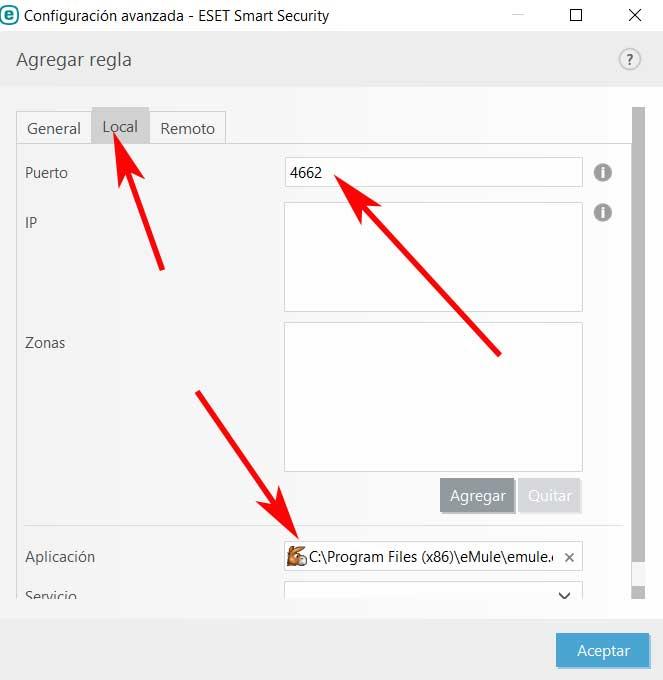P2P -nätverk används för närvarande för en mängd uppgifter, både professionella och mer inhemska. En av de mest populära klienterna för denna typ av anslutning är eMule, en plattform som har funnits med oss under ett bra antal år.
Som vi berättade, dessa typer av nätverk med motsvarande anslutningar låt oss ladda ner och dela alla typer av filer, även om de fokuserar på stora. Men dessa filer har genererat en del kontroverser genom åren, men inte för att kundnätverk är olagliga, för att de inte är det. Det finns dock vissa användare som har använt sig av en något olaglig användning för att ladda ner upphovsrättsskyddat innehåll, därav kontroversen.

På samma sätt vill vi fokusera på den ovannämnda eMule -klienten, specifikt ska vi se hur vi kan förbättra dess prestanda. Om vi tar hänsyn till att härifrån laddar vi ner filer av alla slag, men särskilt stora, kommer uppskattning av nedladdning och uppladdning alltid att uppskattas. Faktum är att vi kommer att prata om hur man påskyndar det nämnda programmet genom att ändra några parametrar i brandvägg av vissa antivirusprogram. Hur kan det vara annars, låt oss börja med den som ingår i Microsofteget operativsystem, Windows försvarare .
Konfigurera Windows Defender -brandväggen
Vi fokuserar på antivirusprogrammet som erbjuds av Microsofts egna Windows, för att komma åt brandväggen som är en del av det måste vi bara skriva Firewall i sökrutan. Först och främst är det första vi bör veta att detta antivirusprogram inte behöver någon ytterligare installation på vår dator efter start Windows .
Detta beror på att Defender redan är förinstallerat i operativsystemet, därför kommer vi att skyddas från den första minuten utan att göra något annat. Men vi kommer alltid att ha möjlighet att installera andra säkerhetslösningar från tredje part på datorn om vi vill.
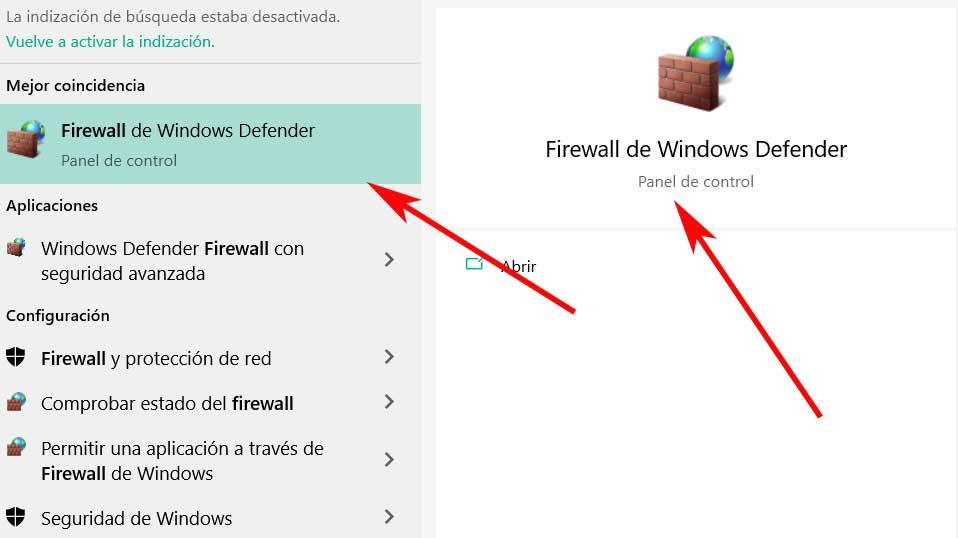
I det ögonblicket visas avsnittet som motsvarar detta säkerhetselement på skärmen, så i det här fallet klickar vi på avancerade inställningar . Detta finns i den vänstra panelen i gränssnittet. På samma sätt, i den vänstra panelen i det nya fönstret som visas, hittar vi två funktioner som kallas inmatnings- och utgångsregler. Tja, i båda fallen är det vi ska göra att skapa en ny regel som blir giltig för den ovannämnda eMule -klienten.
I båda fallen kommer processen att vara densamma, så till exempel ska vi börja skapa en inmatningsregel, där vi klickar. Vad vi ska göra här, som i antivirusprogrammet som vi kommer att prata om senare, är att upprätta en ny regel i brandväggen så att portarna som används av eMule är aktiverade. På så sätt blir både uppladdnings- och nedladdningshastigheten för programmet optimal.
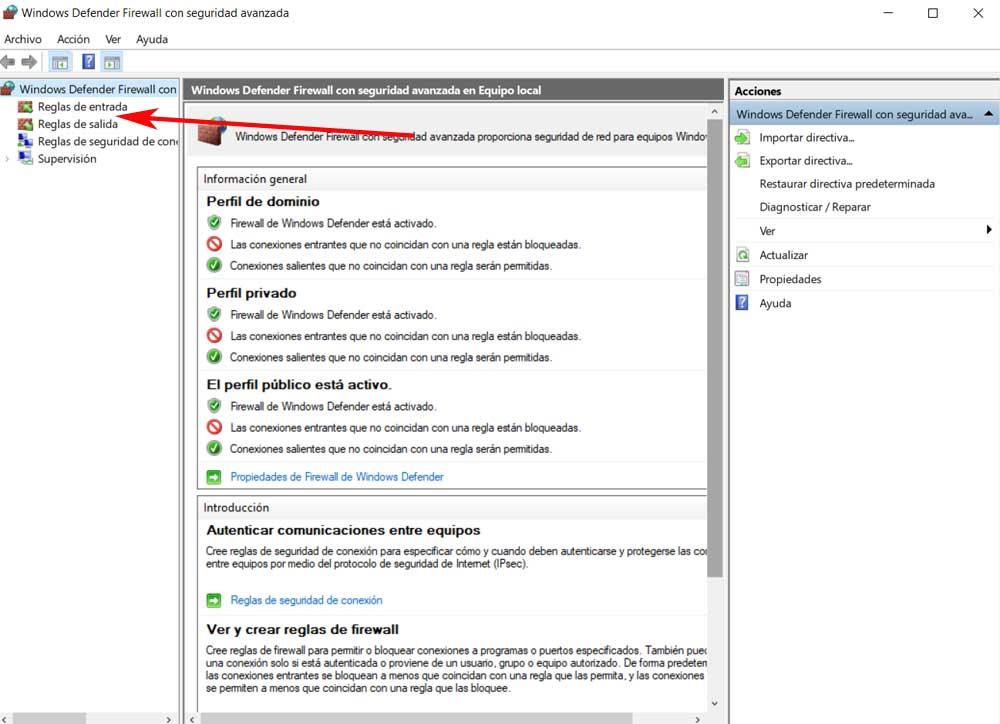
I den högra panelen ser vi en länk som säger Ny regel, där vi hittar ett fönster som föreslår flera typer av regler . I det aktuella fallet kommer vi att markera programmet.
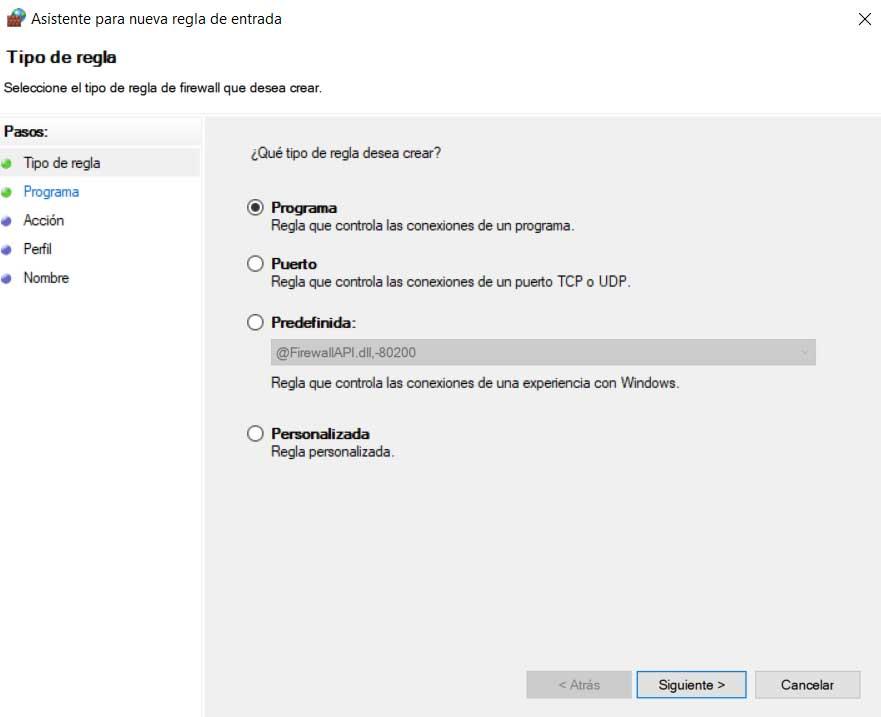
Därefter måste vi ange sökvägen där eMule sparas för att indikera för brandväggen vilken är den körbara filen. För att avsluta i nästa fönster behöver vi bara ange för detta säkerhetselement att det tillåter anslutningen. Säg att i samma avsnitt bör vi också tillåta TCP portar 4662 och UDP 4672, som är de som används av eMule.
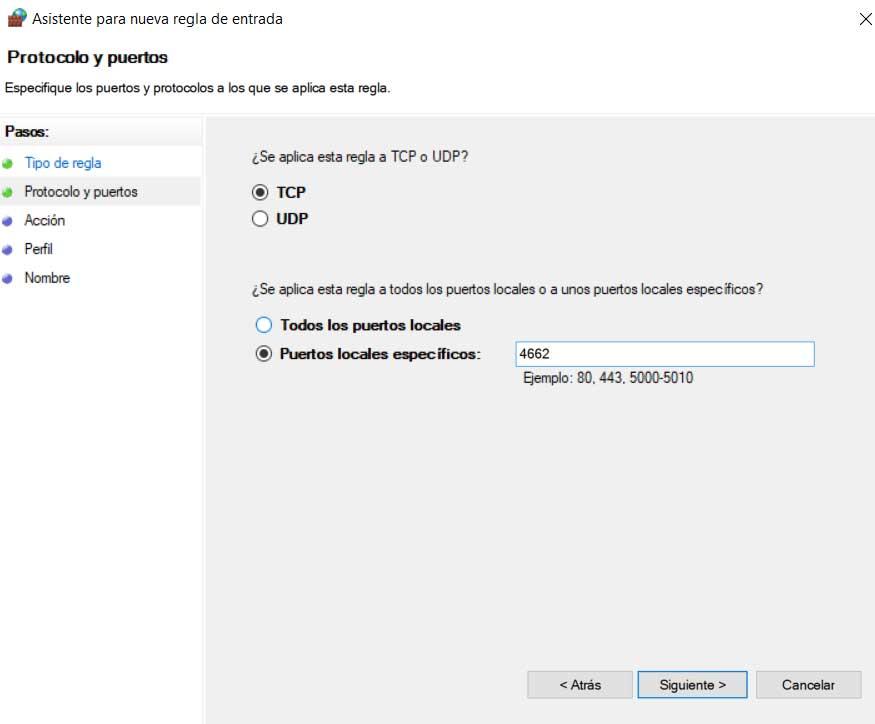
Öppna eMule -portar i Kaspersky
Men vid många tillfällen finns det många användare som föredrar att använda tredjeparts säkerhetsprogramvara istället för antivirusprogrammet som är inbyggt i Windows. Tänk på det som vi kommer att prata om just nu, särskilt om den populära Kaspersky -säkerhetsprogramvaran. Det är värt att nämna att dessa program också vanligtvis inte tillåter dig att konfigurera sin inbyggda brandvägg för att anpassa våra anslutningar, vilket är fallet.
Här är det första vi ska göra är att starta antivirusprogrammet som sådant för att placera oss själva i huvudfönstret. I det nedre vänstra hörnet hittar vi en knapp i form av ett kugghjul där vi klickar för att komma åt dess konfiguration. En gång i detta i den vänstra panelen väljer vi Skydd alternativet, så att brandväggsalternativet visas i den högra panelen.
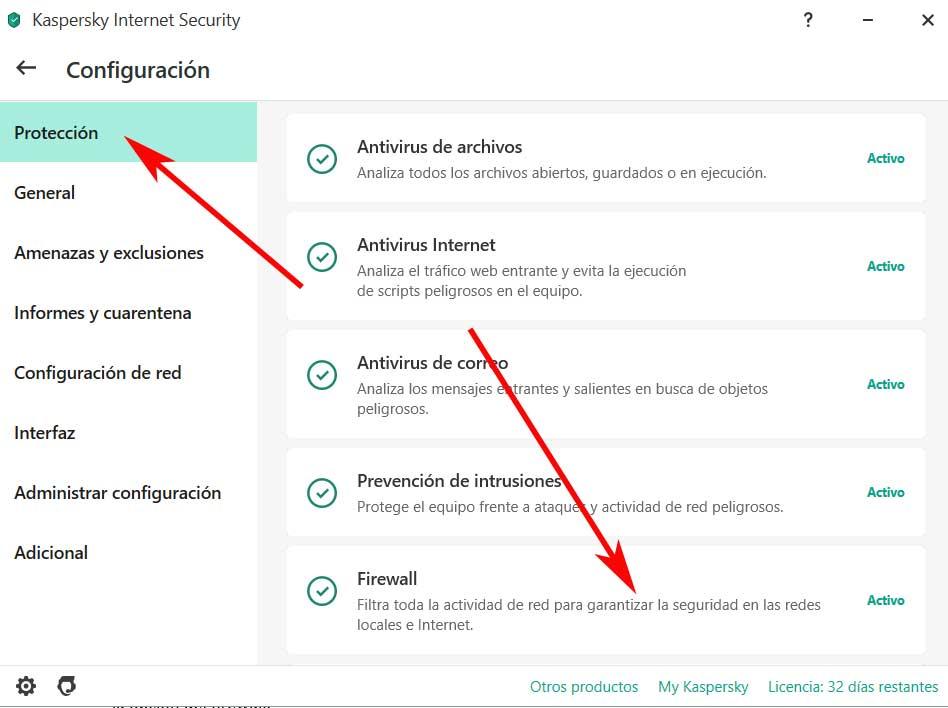
Vi klickar på den för att sedan placera oss på länken som kallas applikationsregler. Här ser du ett antal betrodda applikationer och andra som är blockerade. Därför är det vi ska göra att lägga till eMule om vi inte ser det och vi kommer att lägga till det i avsnittet betrodda applikationer. För att göra detta måste vi bara högerklicka på det fönstret och välja alternativet för att lägga till program i gruppen.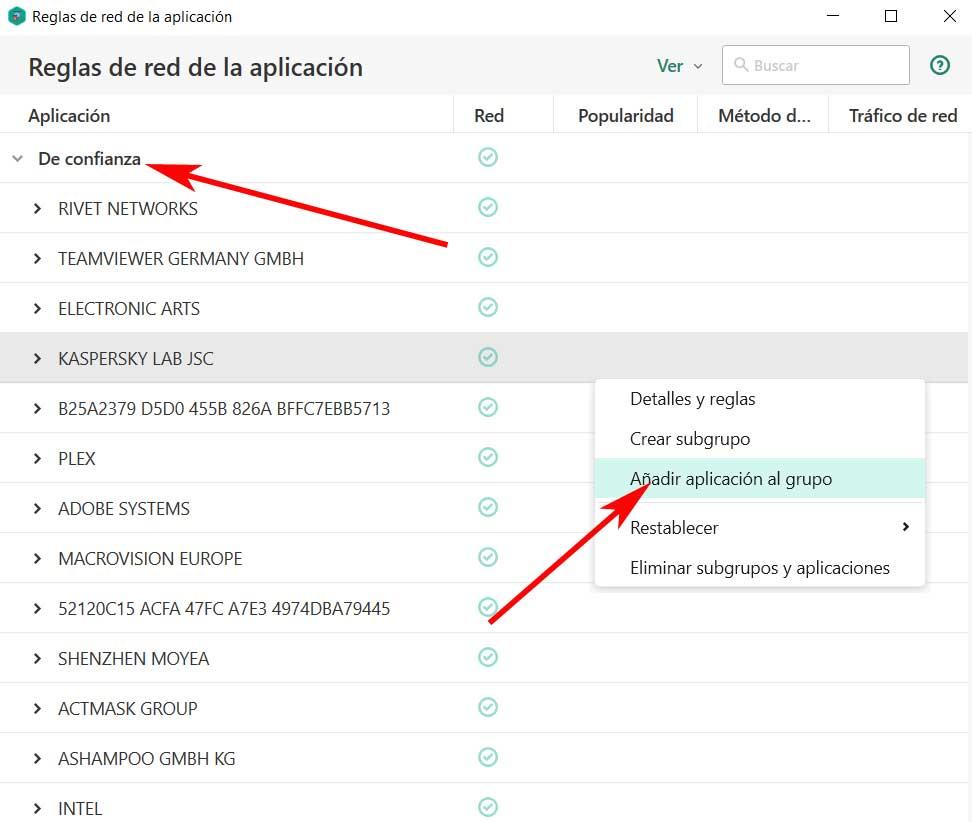
Nu behöver vi bara gå till bana där vi har installerat eMule och lägg till det i det här avsnittet.
Tillåt anslutning i ESET Smart Security
Ett annat antivirusprogram som genom åren har fått förtroende hos många användare är just det som vi kommer att prata om nedan. Detta är ESET Smart Säkerhet , en säkerhetssvit som erbjuder oss en mängd verktyg som skyddar oss från alla slags externa attacker på datorn.
Som vanligt i denna typ av programvara erbjuder den oss också en egen integrerad brandvägg som vi kan aktivera, inaktivera eller skräddarsy . För att förbättra prestandan för eMule -programmet rekommenderar vi därför att du använder brandväggen om du använder detta antivirusprogram. För att göra detta är det första vi gör att öppna programmets kontrollpanel, det vill säga dess huvudgränssnitt. I den vänstra panelen klickar vi sedan på avsnittet Konfiguration och sedan går vi till fönstret som visas nätverks skydd där vi redan hittar det element vi letar efter.
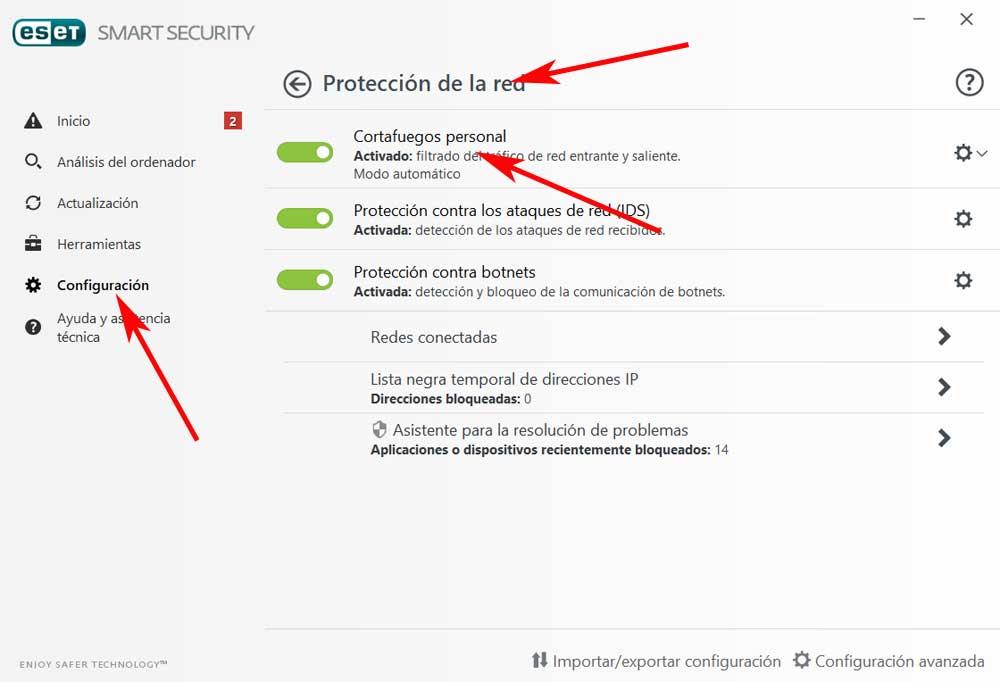
Efter det klickar vi på kugghjulet som ligger till höger för att komma åt konfigurationsdelen av detta element. Vi måste klicka på alternativet Avancerat, där vi kan upprätta en ny regel. Således klickar vi på Redigera i avsnittet Regler. Här kan vi lägga till portarna som nämns ovan: TCP 4662 och UDP 4672 i den lokala sektionen.